
 更新日期
更新日期
1.功能介绍
容器布局允许将多个图表、组件或工具整合在同一个画布上,作为一个统一的布局单元进行管理和展示。
2.添加布局容器组件
从左侧工具栏中点击布局容器组件,将组件添加至仪表盘中。在布局容器的左上角点击编辑按钮,修改组件名称。修改完成后,点击“保存”保存仪表盘。
注意:添加布局容器后需要保存仪表盘,避免后续无法显示布局容器画布。
注意:添加布局容器后需要保存仪表盘,避免后续无法显示布局容器画布。
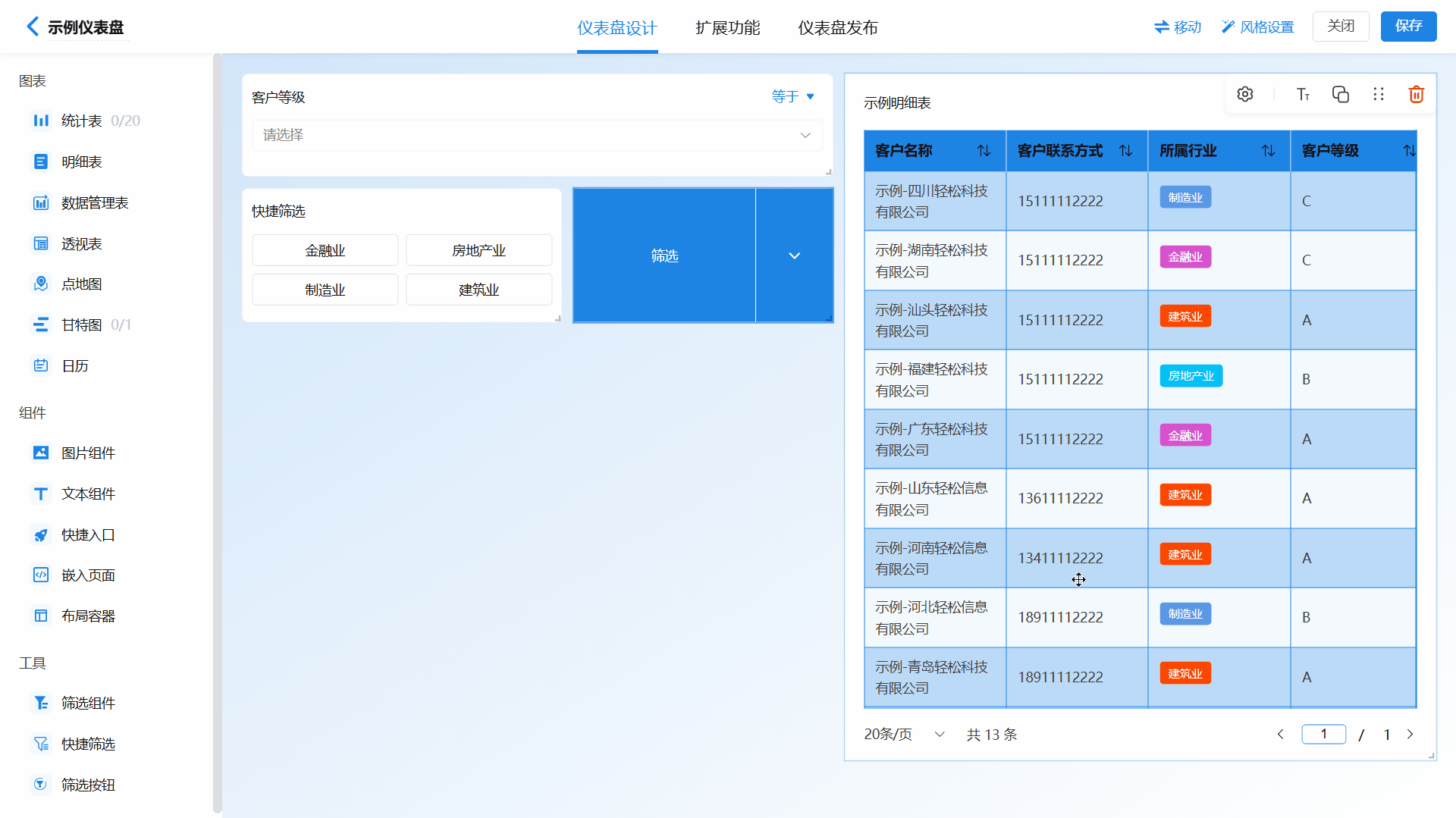
3.标签页
英雄云支持为布局容器设置标签页,用户可以在不同的标签页添加不同的图表、组件或工具,并设置标签页的名称。
在布局容器的左上角点击编辑按钮,开启标签页开关,即可为布局容器组件设置标签页。
在布局容器的左上角点击编辑按钮,开启标签页开关,即可为布局容器组件设置标签页。
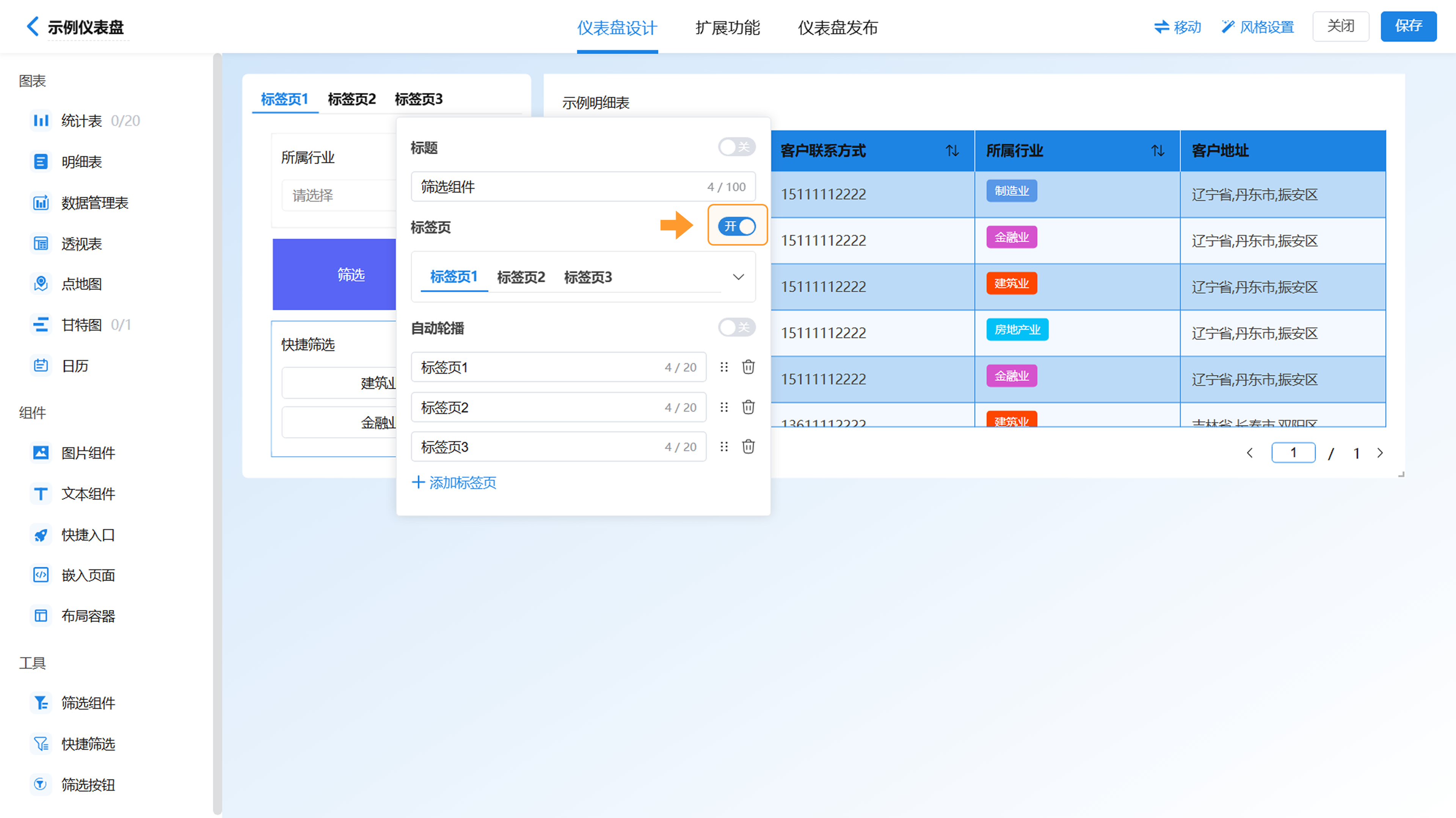
3.1标签页样式
英雄云提供四种不同的标签页样式供用户进行选择,通过下拉框,用户可以根据企业使用习惯选择合适的标签页样式。
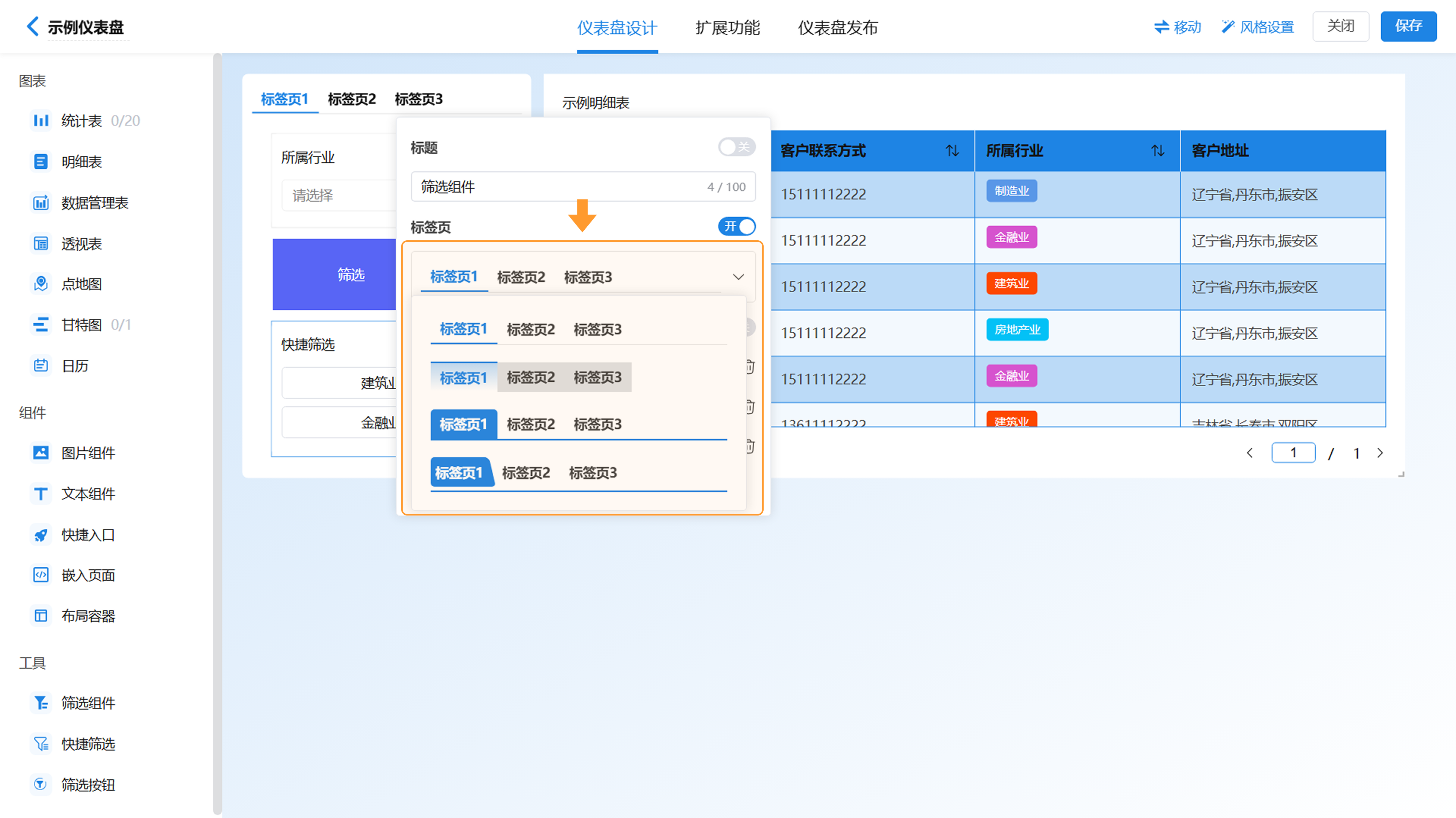
3.2对标签页进行设置
英雄云支持对标签页的名称、排列顺序进行设置,同时支持添加与删除标签页。
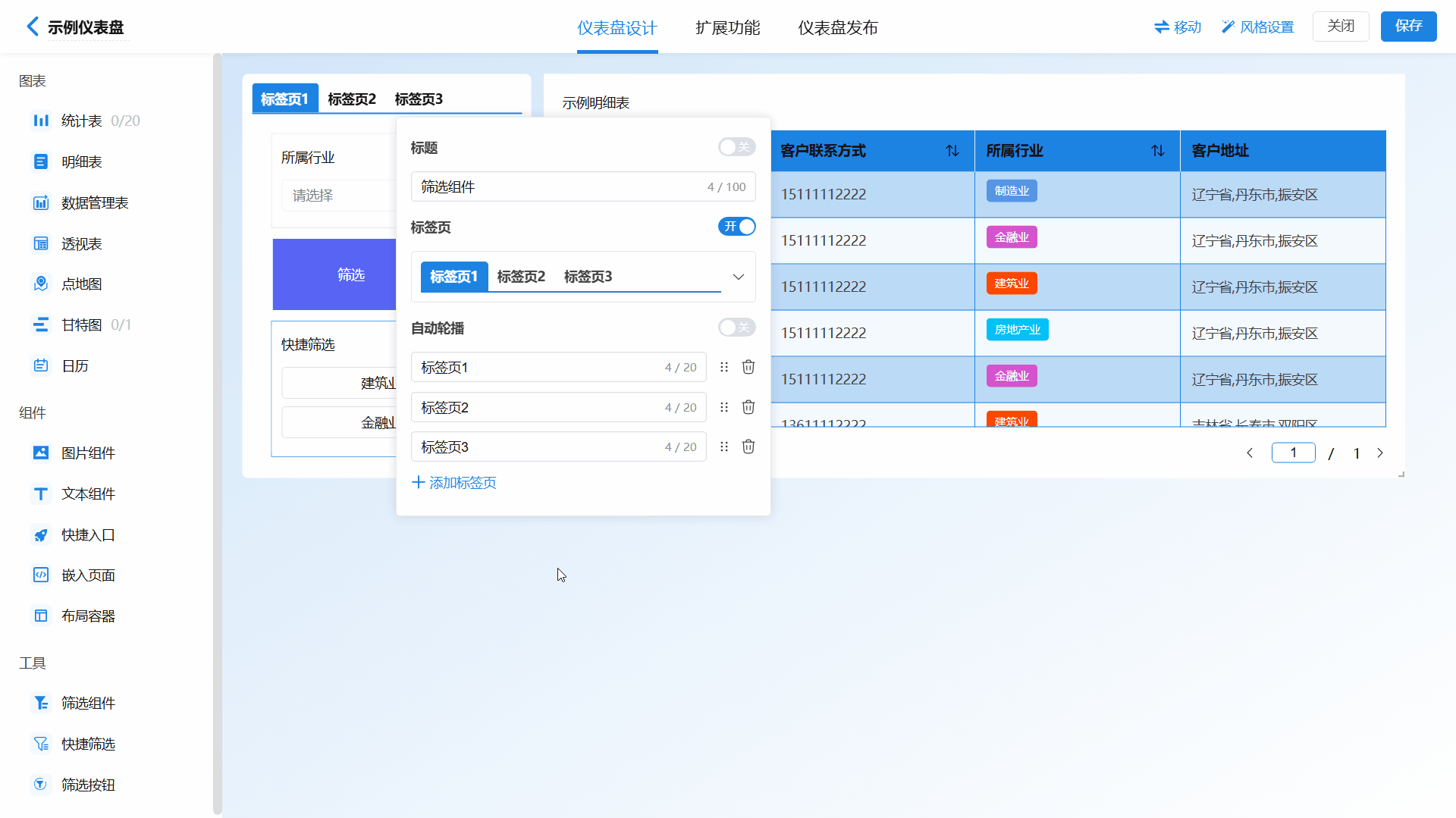
3.3自动轮播
英雄云支持自动轮播标签页,开启自动轮播开关,系统将自动轮播各标签页。用户可以根据企业使用习惯自行设置轮播间隔。
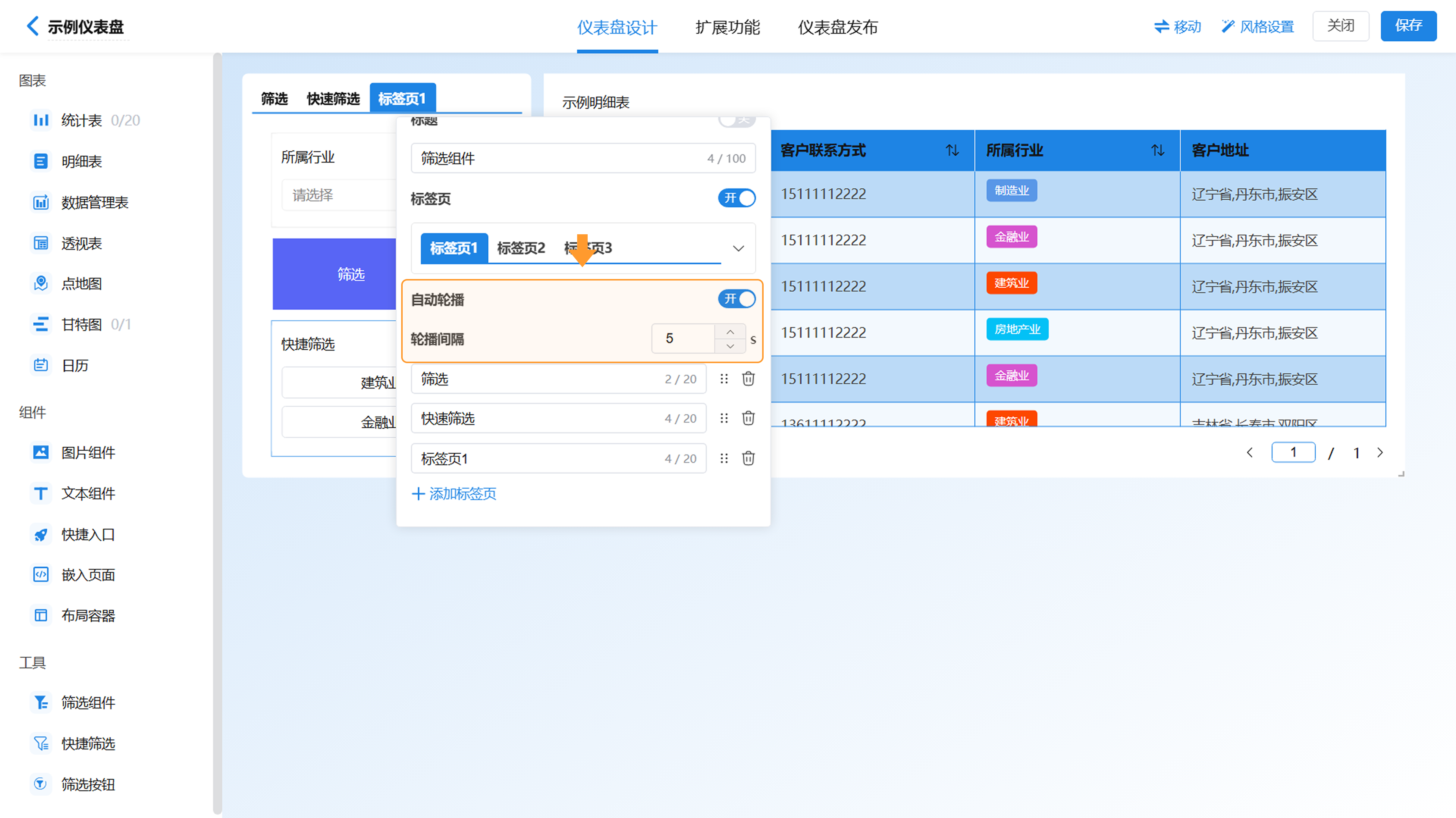
4.添加图表、组件或工具
选中需要移动至布局容器组件的图表、组件或工具,点击右上角的“移动”,选择对应的布局容器即可将对应图表组件添加至布局容器。
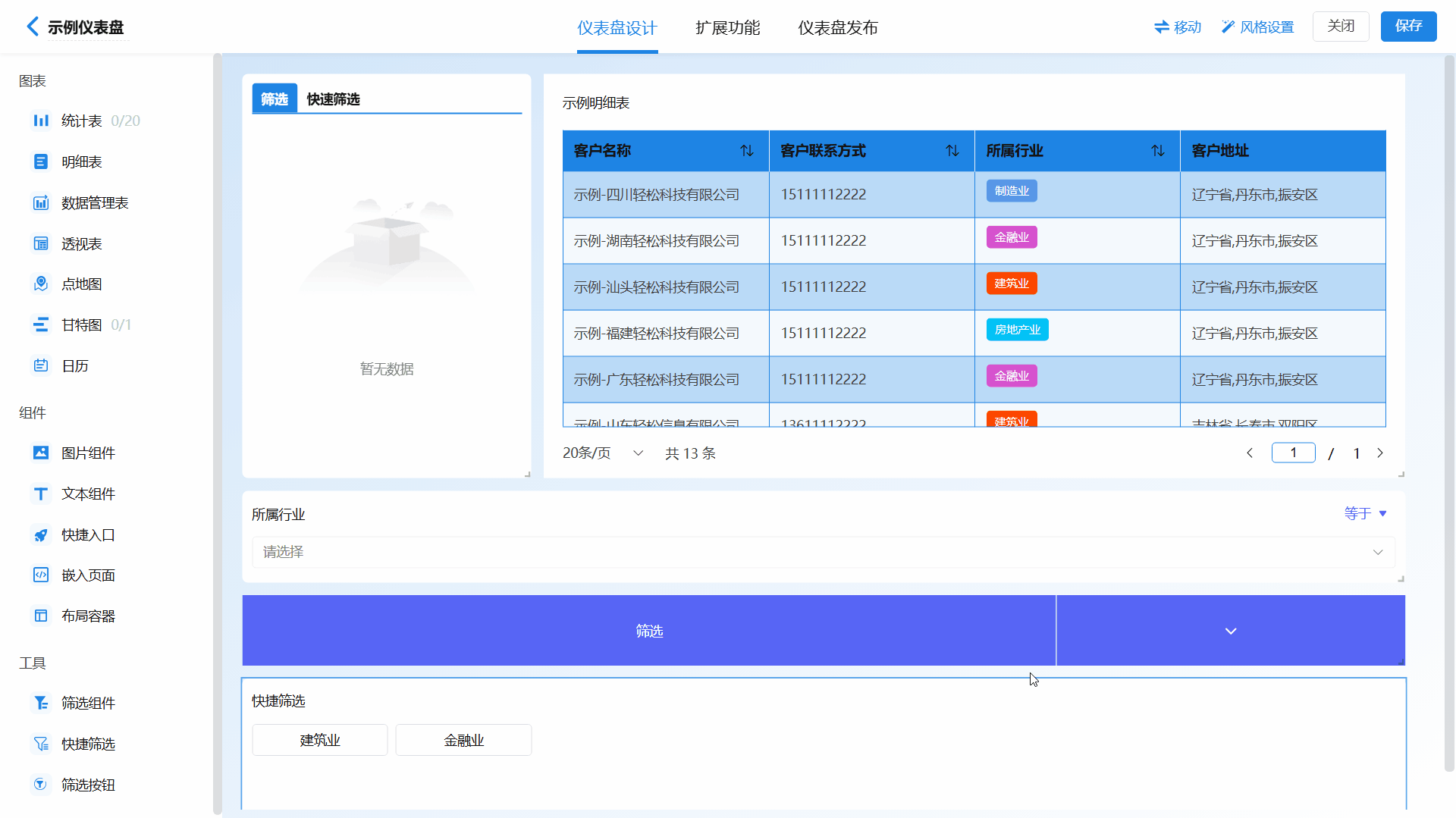
根据企业使用习惯可以对布局容器中的图表、组件或工具进行排序与大小调整。
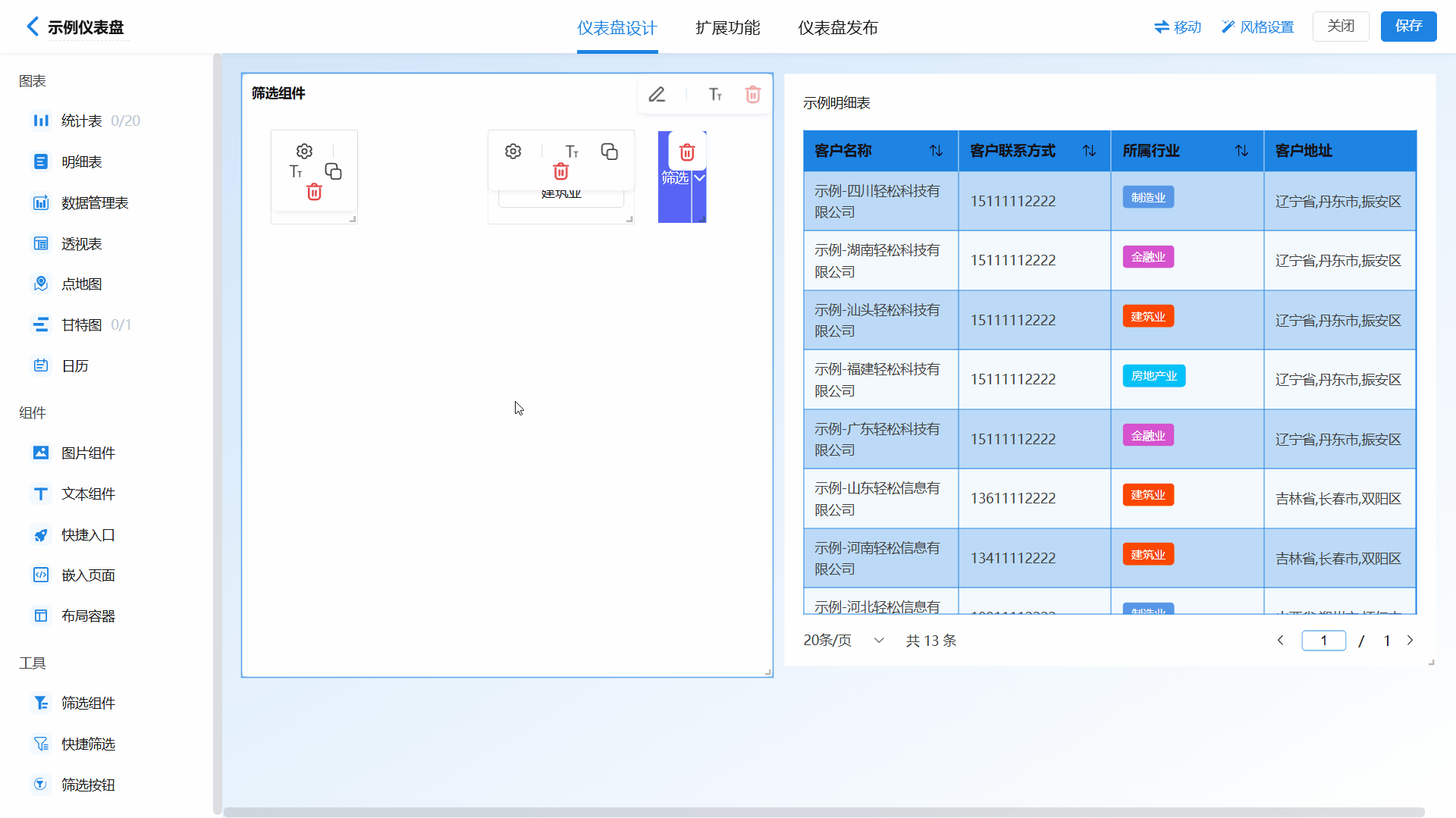
5.其他设置
英雄云还支持对组件进行复制、移动、调整大小等操作。具体操作详见:仪表盘设计。



